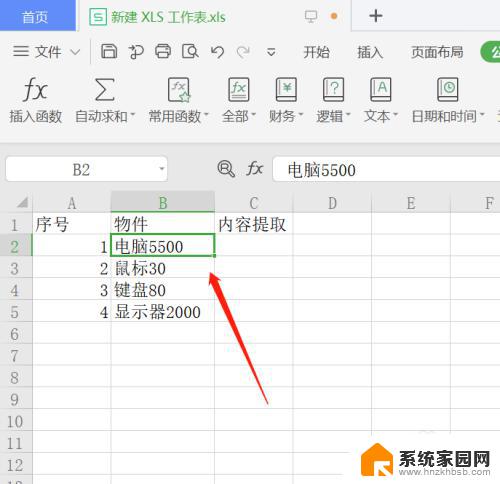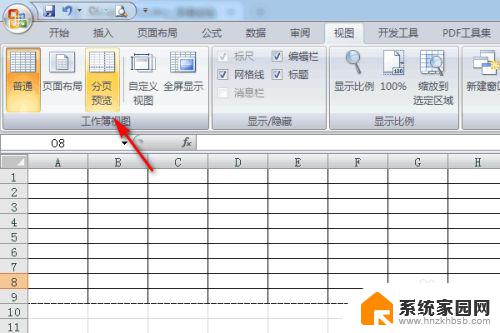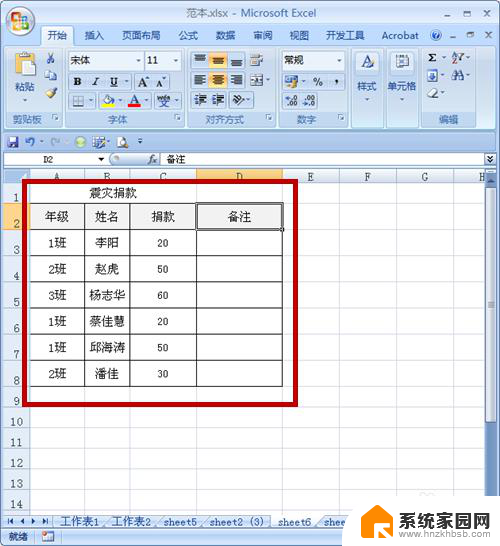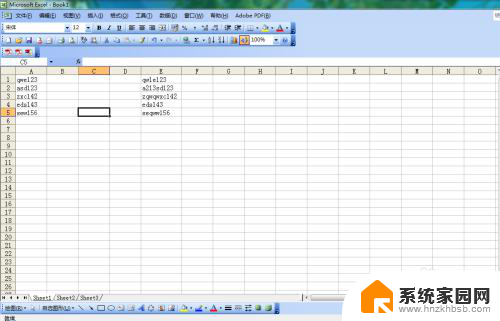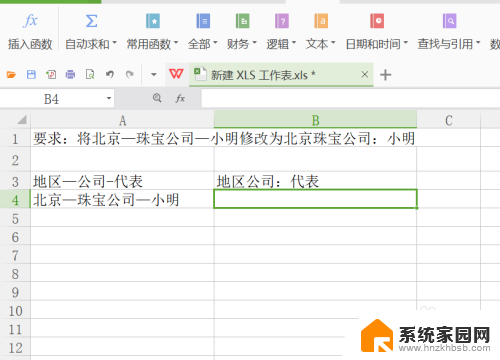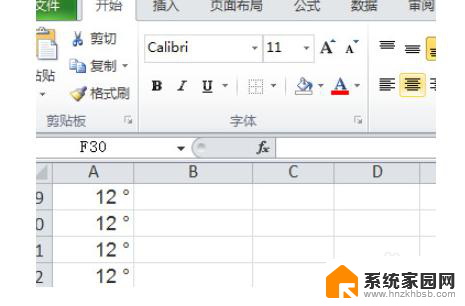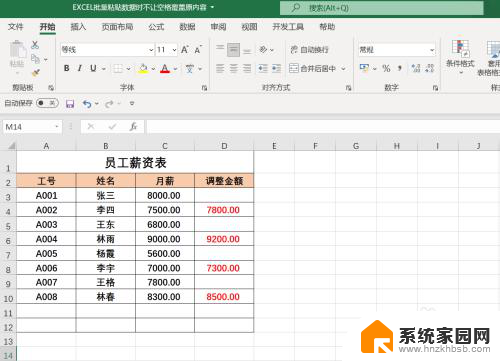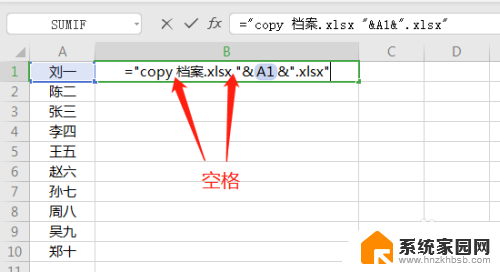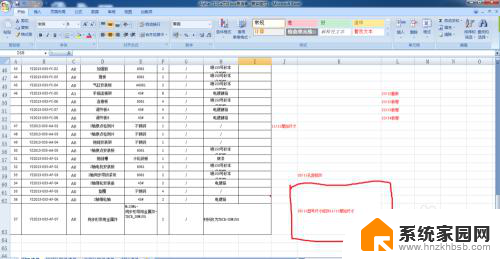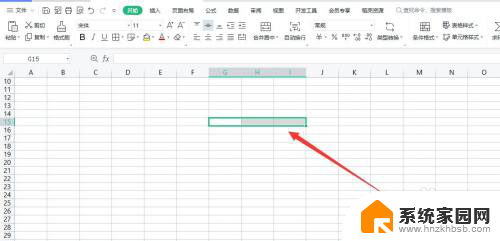excel表格怎么批量修改内容 Excel批量修改单元格文字内容方法
更新时间:2024-03-14 14:43:33作者:yang
在日常工作中,我们经常会遇到需要批量修改Excel表格内容的情况,如果仅仅是修改单元格中的文字内容,可以通过一些简单的方法来实现。比如可以使用Excel中的查找和替换功能,将需要修改的文字统一替换成新的内容。也可以通过筛选功能来选中需要修改的单元格,然后一次性修改它们的内容。通过这些方法,可以快速、高效地完成Excel表格中文字内容的批量修改,提高工作效率。
步骤如下:
1.首先,打开Excel数据表格;
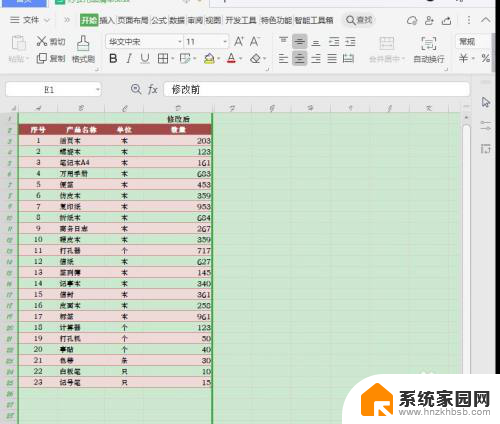
2.选择数据表格区域【D2:D25】,点击菜单栏的【开始】—【查找】—【查找】。或者按快捷键【CTRL+F】;
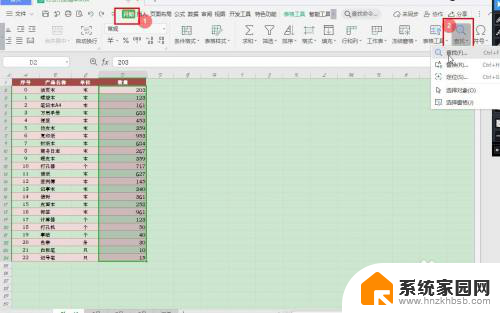
3.在“查找”对话框中,输入查找内容【*】,点击【查找全部】;
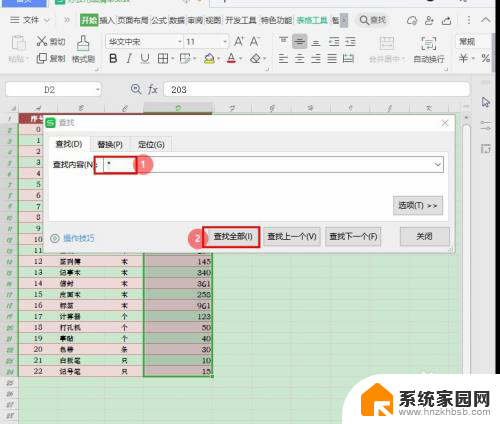
4.在”查找结果“列表中,点击【值】。然后按【CTRL】键,选择低于60的数据值,点击【关闭】;
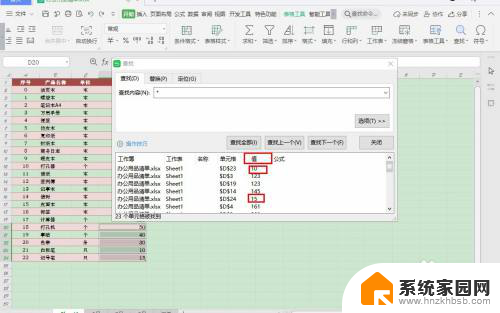
5.在公式栏输入【补货】,然后按【CTRL+ENTER】键即可实现批量修改。
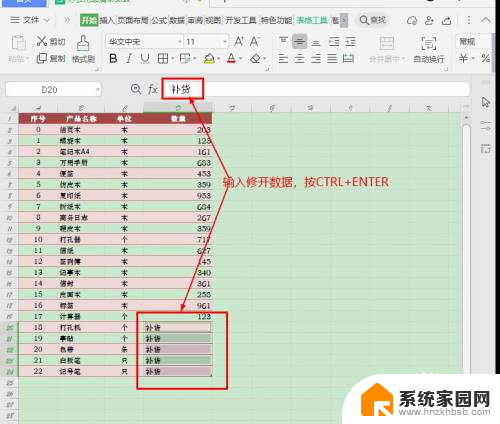
以上就是如何批量修改Excel表格内容的全部内容,如果有任何疑问,用户可以根据小编的方法进行操作,希望这些内容能帮助到大家。